Codepuração em uma sessão de colaboração no Visual Studio Code
O recurso de depuração colaborativa do Visual Studio Live Share é uma maneira poderosa de depurar um problema. Ele permite uma experiência colaborativa para solucionar problemas. Ele também dá a você e a outros participantes da sessão a capacidade de investigar problemas que podem ser específicos do ambiente, fornecendo uma sessão de depuração compartilhada no computador do host.
Dica
Como os participantes podem acessar e editar arquivos de forma independente, como um host, convém restringir quais arquivos os convidados podem acessar em seu projeto por meio de um arquivo .vsls.json. Você também deve estar ciente de que o acesso ao Console/REPL permite que os participantes executem comandos em seu computador, portanto, você só deve co-depurar com pessoas em quem você confia. Os hóspedes devem perceber que, devido às configurações restritivas, eles podem não ser capazes de seguir o depurador à medida que ele entra em determinados arquivos restritos. Para obter mais informações, consulte Controlando o acesso e a visibilidade de arquivos.
Usar a depuração colaborativa é simples.
Certifique-se de que o host e todos os convidados tenham a extensão de depuração apropriada instalada. A instalação nem sempre é necessária, mas geralmente é uma boa ideia.
O host, se ainda não estiver configurado para o projeto, deve configurar launch.json para depurar o aplicativo do Visual Studio Code normalmente. Nenhuma configuração especial é necessária.
O host pode iniciar a depuração usando o botão na guia de depuração, normalmente:

Dica
Você também pode participar de sessões de depuração do Visual Studio do Visual Studio Code e vice-versa. Para obter mais informações, consulte as instruções do Visual Studio para codepuração.
Quando o depurador é anexado no lado do host, todos os convidados também são anexados automaticamente. Há uma sessão de depuração em execução no computador do host, mas todos os participantes estão conectados a ela e têm sua própria exibição:
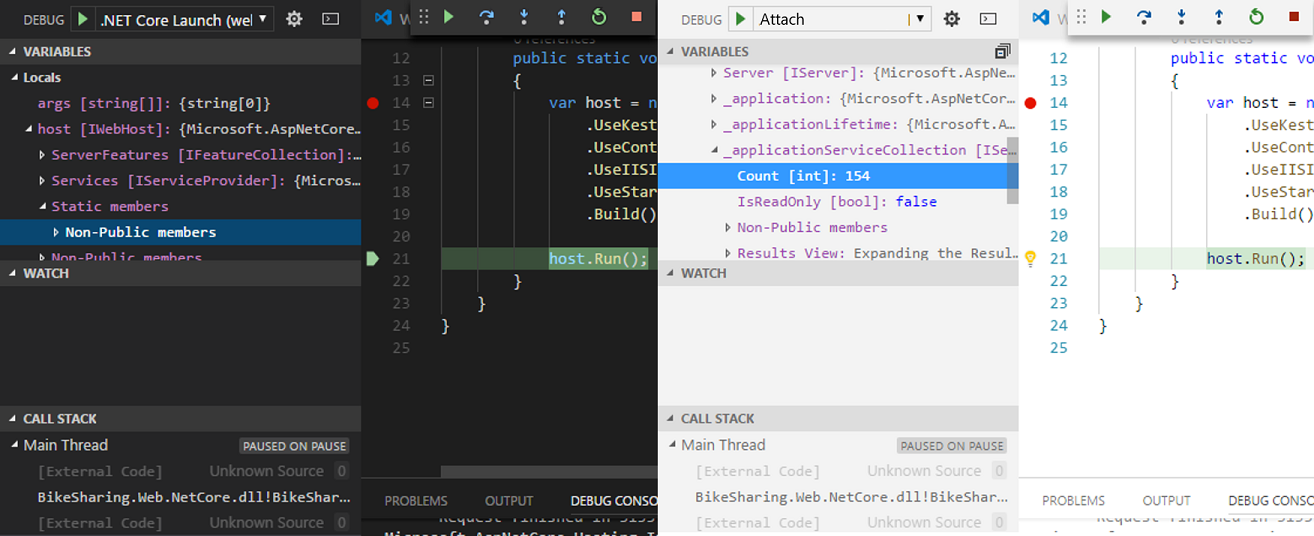
Qualquer pessoa pode passar pelo processo de depuração, para que você possa alternar entre os colaboradores sem ter que negociar o controle.
Observação
Consulte Suporte de plataforma para obter informações sobre o suporte a recursos de depuração por idioma ou plataforma.
Cada colaborador pode investigar variáveis, ir para vários arquivos na pilha de chamadas, inspecionar variáveis e até mesmo adicionar ou remover pontos de interrupção. Os recursos de coedição permitem que cada participante rastreie onde os outros estão localizados para que possam alternar entre a investigação simultânea de aspectos do problema e a depuração colaborativa.
Observação
Em uma sessão de colaboração somente leitura, os convidados não poderão passar pelo processo de depuração. Eles podem adicionar ou remover pontos de interrupção e inspecionar variáveis.
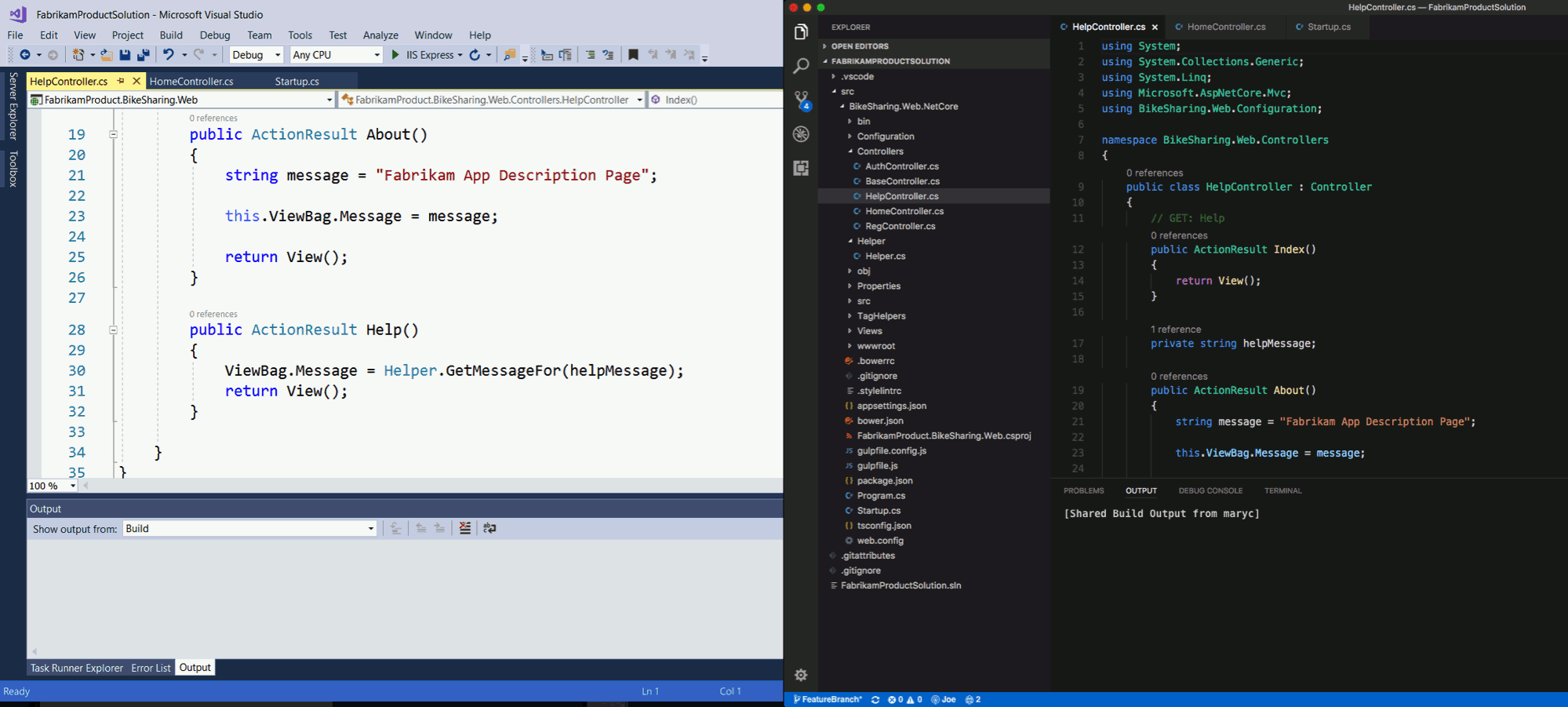
Alterar quando o Visual Studio Code ingressa em sessões de depuração
Por padrão, como convidado, você será automaticamente anexado às sessões de depuração quando elas forem compartilhadas pelo host. Você pode achar esse comportamento perturbador.
Para alterar esse comportamento, abra o menu Ajuda no canto inferior esquerdo e selecione Definir configurações.
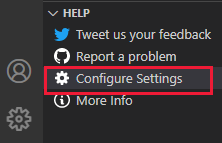
Role para baixo até Live Share: Join Debug Session Option e selecione uma das seguintes opções:
| Configuração | Comportamento |
|---|---|
| Automático | O padrão. Como um convidado, você ingressará automaticamente em qualquer sessão de depuração compartilhada iniciada pelo host. |
| Prompt | Como convidado, você será solicitado a ingressar em uma sessão de depuração compartilhada quando ela for iniciada pelo host. |
| Manual | Como convidado, você precisará ingressar manualmente em sessões de depuração. Consulte Desanexar e reanexar. |
Desanexando e reanexando
Como convidado, talvez você queira parar de depurar temporariamente. Você pode selecionar o botão Parar na barra de ferramentas de depuração para desanexar o depurador sem afetar o host ou outros convidados:

Se você atualizou suas configurações para não anexar automaticamente ou se quiser anexar novamente mais tarde, poderá fazê-lo selecionando Ctrl+Shift+P ou Cmd+Shift+P ou selecionando o item da barra de status do estado da sessão e, em seguida, selecionando Anexar a uma Sessão de Depuração Compartilhada:
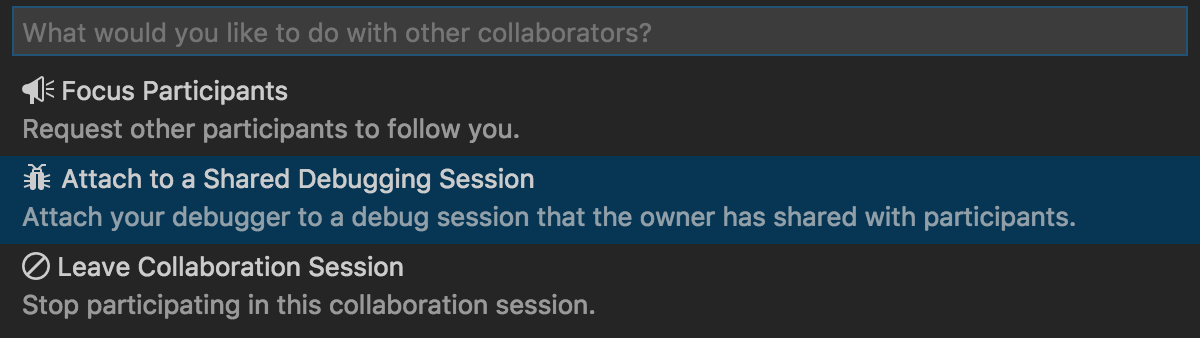
Compartilhar o aplicativo em execução em um navegador
Ao contrário do Visual Studio, o Visual Studio Code não oferece suporte a portas de aplicativo Web conhecidas para tipos de projeto como ASP.NET. Mas se você estiver ingressando em uma sessão de colaboração de um host do Visual Studio, poderá ver automaticamente seu navegador padrão aparecer quando a depuração for iniciada. O navegador é então conectado automaticamente aos aplicativos em execução do host. Para obter mais informações, consulte Recursos do Visual Studio.
Como host, você pode obter algo semelhante compartilhando manualmente o aplicativo ou outros pontos de extremidade, como serviços RESTful, usando o recurso Compartilhar Servidor Local. Os convidados do Visual Studio e do Visual Studio Code podem abrir um navegador na mesma porta localhost para ver o aplicativo em execução. Para obter mais informações, consulte Compartilhar um servidor.